So fügen Sie einem Formular ein automatisches Ablaufdatum hinzu (Schritt für Schritt)
Veröffentlicht: 2020-09-03Möchten Sie ein automatisches Ablaufdatum für ein Formular in WordPress festlegen? Das Hinzufügen eines Ablaufdatums zu einem Formular ist nützlich, wenn Sie eine Frist für Antworten festlegen müssen.
In diesem Artikel erklären wir, wie Sie ein Formular so planen, dass es an den von Ihnen gewählten Daten automatisch geöffnet und geschlossen wird.
Außerdem erklären wir Ihnen, wie Sie die Anzahl der Einträge in Ihrem Formular begrenzen. Dies ist eine praktische Funktion, mit der Sie Ihr Formular automatisch schließen können, wenn Sie die maximale Anzahl von Einträgen erreicht haben.
Jetzt Formular mit Ablaufdatum erstellen
Warum ein Ablaufdatum in einem Formular festlegen?
Durch das Festlegen eines Ablaufdatums für ein Formular können Sie das Formular schließen, wenn Sie eine Frist für die Einreichungen erreichen.
Dies hilft beim Sammeln von Einträgen für alles, was zeitlich begrenzt ist, wie zum Beispiel:
- Umfragen und Umfragen
- Bewerbungen
- Hochzeitsantworten
- Wettbewerbe
- Gewinnspiele und Giveaways.
Wenn Sie beispielsweise eine WordPress-Podio-Integration für ein Webinar erstellt haben, könnten Sie Ihr WordPress-Formular am Morgen des Webinars automatisch schließen. Dadurch wird verhindert, dass in allerletzter Minute Registrierungen über Ihre Webinar-Landingpage eingereicht werden.
Das automatische Ablaufen von Formularen erspart Ihnen das lästige Erinnern, Formulare zu Ihrem Stichtag manuell zu entfernen. Und mit WPForms können Sie auch ein Startdatum für Ihr Formular festlegen, wenn Sie möchten.
So fügen Sie einem Formular ein automatisches Ablaufdatum hinzu
Es ist einfach, in WordPress ein Zeitlimit für ein Formular festzulegen. In den folgenden Schritten zeigen wir Ihnen, wie Sie es einrichten.
- Installieren Sie das WPForms-Plugin
- Erstellen Sie Ihr WordPress-Formular
- Legen Sie ein Ablaufdatum für Ihr Formular fest
- Veröffentlichen Sie Ihr Formular auf Ihrer Website
- Lassen Sie Ihr Formular basierend auf der Anzahl der Einträge ablaufen (optional)
Danach zeigen wir Ihnen auch, wie Sie ein Formular automatisch schließen, wenn Sie eine maximale Anzahl von Einträgen erreicht haben. Sie können diese beiden Methoden zusammen verwenden.
Schritt 1. Installieren Sie das WPForms-Plugin
Um zu starten, installieren und aktivieren Sie das WPForms-Plugin.
Wenn Sie Hilfe bei der Installation des Plugins benötigen, lesen Sie diese Anleitung zur Installation eines Plugins in WordPress.
Als Nächstes möchten Sie das WPForms Form Locker-Add-On installieren und aktivieren.
Gehen Sie dazu zu WPForms » Addons und scrollen Sie nach unten zu Form Locker .
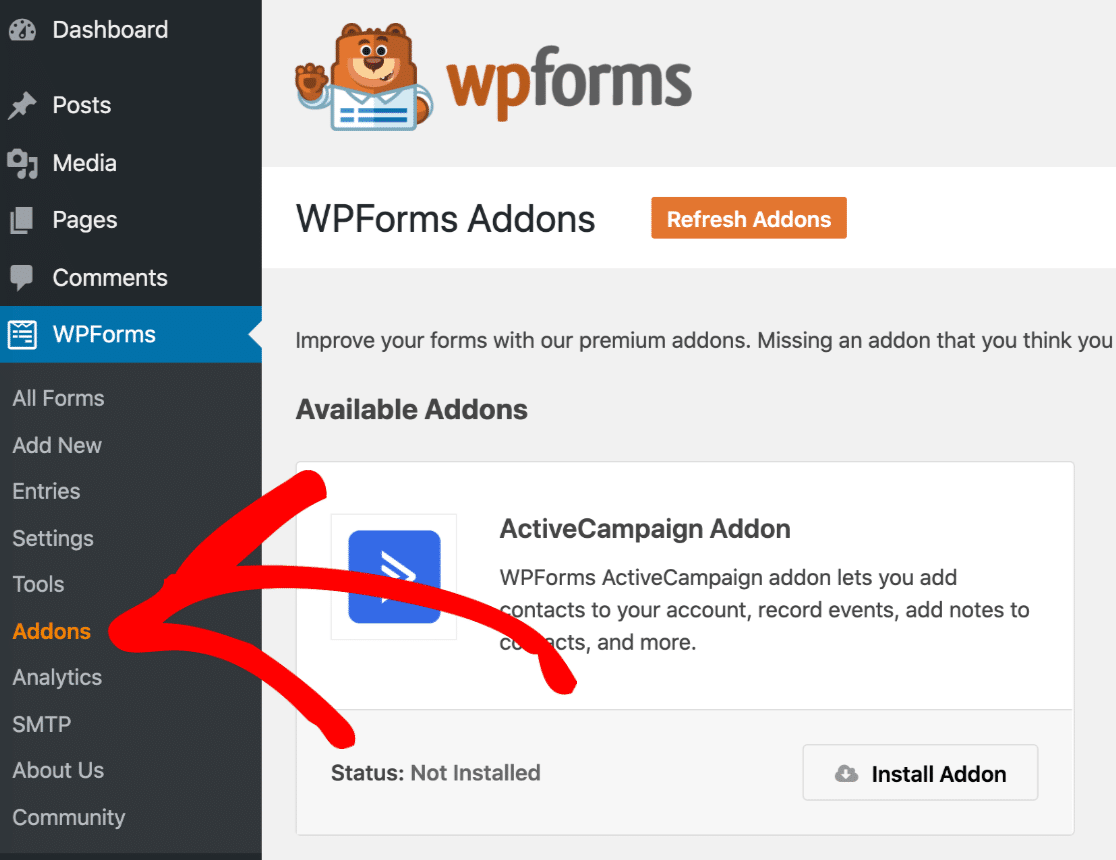
Klicken Sie auf Add- on installieren und dann auf Aktivieren . Sie wissen, dass es aktiv ist, wenn der Schalter hier grün wird:
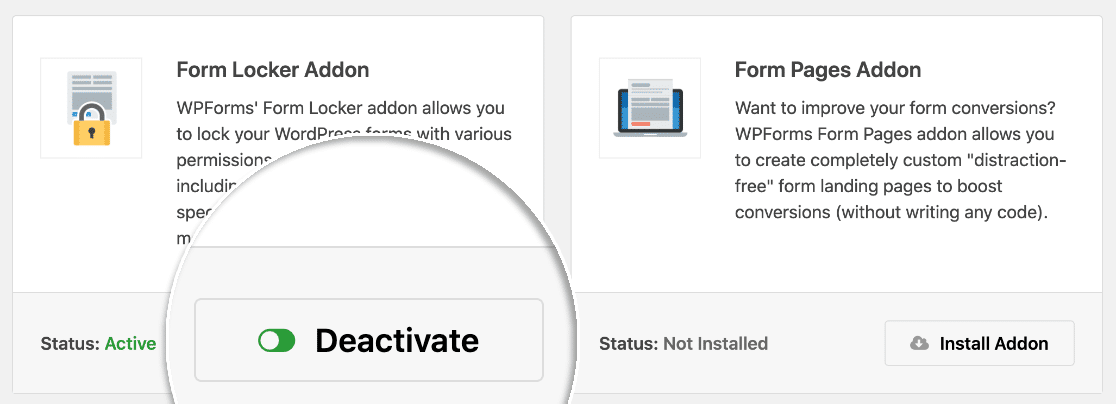
WPForms Pro enthält über 100 Formularvorlagen, die Ihnen den Einstieg erleichtern. Dies macht den Prozess viel schneller.
Um die Vorlagen hinzuzufügen, bleiben Sie in WPForms » Addons und installieren Sie das Formularvorlagen- Addon.
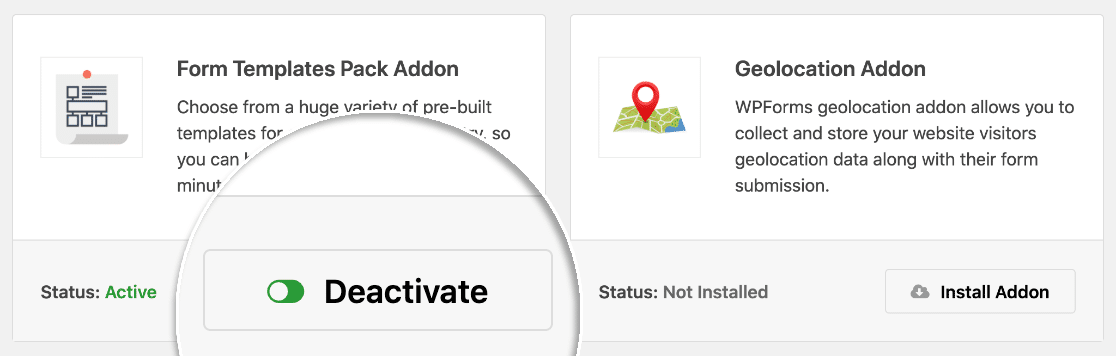
Jetzt müssen Sie ein neues Formular erstellen.
Schritt 2. Erstellen Sie Ihr WordPress-Formular
Mit WPForms können Sie ein Zeitlimit für jedes Formular auf Ihrer WordPress-Site festlegen.
In diesem Beispiel erstellen wir ein neues Bewerbungsformular. Wir werden eine Frist für das Formular setzen, damit es automatisch am Abgabetermin endet.
Klicken Sie im WordPress-Dashboard auf WPForms » Neu hinzufügen . Hier können Sie oben einen Namen für Ihr Formular eingeben:
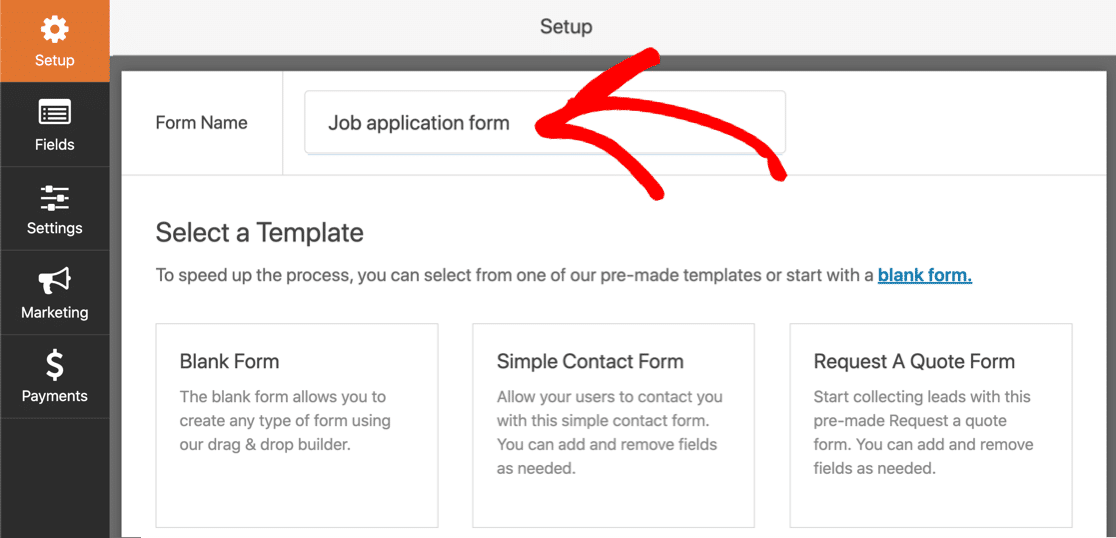
Scrollen Sie als Nächstes nach unten zum Abschnitt Zusätzliche Vorlagen und suchen Sie nach dem Formular zum Hochladen von Bewerbungen .
Fahren Sie fort und klicken Sie auf die Vorlage, um sie im Formulargenerator zu öffnen.
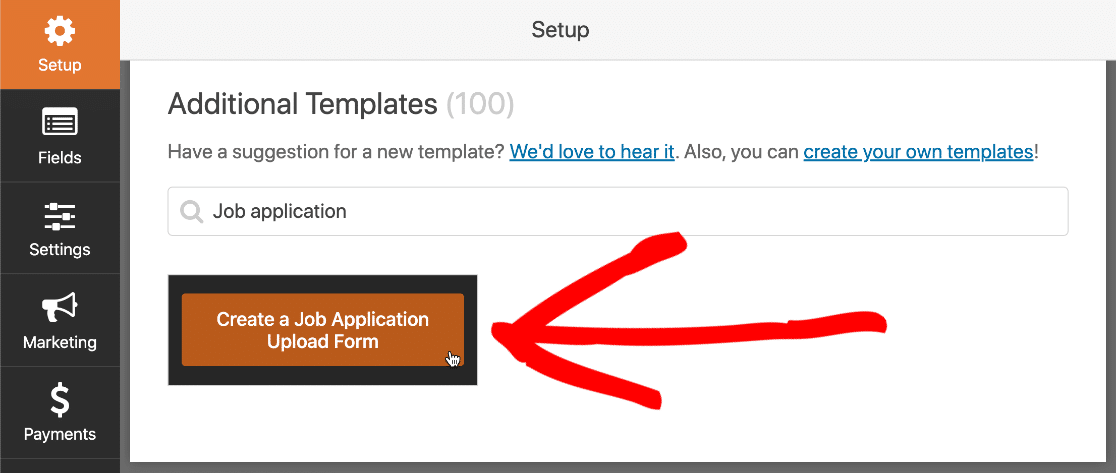
Jetzt können Sie die Formularvorlage nach Belieben anpassen.
Sie können Ihrem Formular zusätzliche Felder hinzufügen, indem Sie sie aus dem linken Bereich in den rechten Bereich ziehen.
Klicken Sie dann auf das Feld, um Änderungen vorzunehmen.
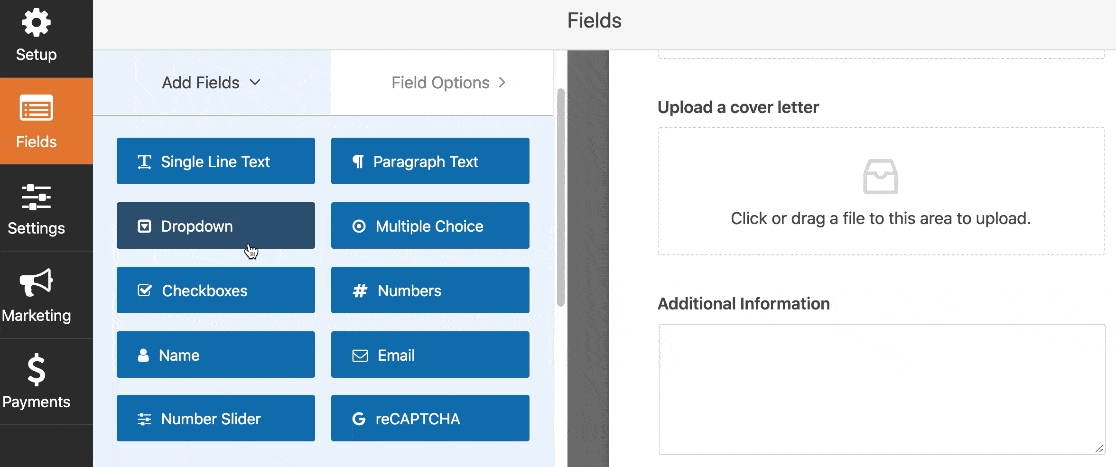
Sie können auch auf ein Formularfeld klicken und es an eine andere Stelle ziehen, wenn Sie die Felder neu anordnen möchten.
Wenn Ihr Formular wie gewünscht aussieht, klicken Sie oben im Formular-Generator-Fenster auf Speichern .
Schritt 3. Legen Sie ein Ablaufdatum für Ihr Formular fest
Jetzt legen wir das Ablaufdatum des Formulars fest. Dadurch wird die Frist automatisch festgelegt, sodass keine Formulareinsendungen nach dem von uns gewählten Datum und Zeitpunkt gesendet werden können.
Klicken Sie links auf Einstellungen . und klicken Sie dann auf Form Locker . Klicken Sie nun auf der Terminierung aktivieren Kontrollkästchen unter dem Planungsabschnitt.
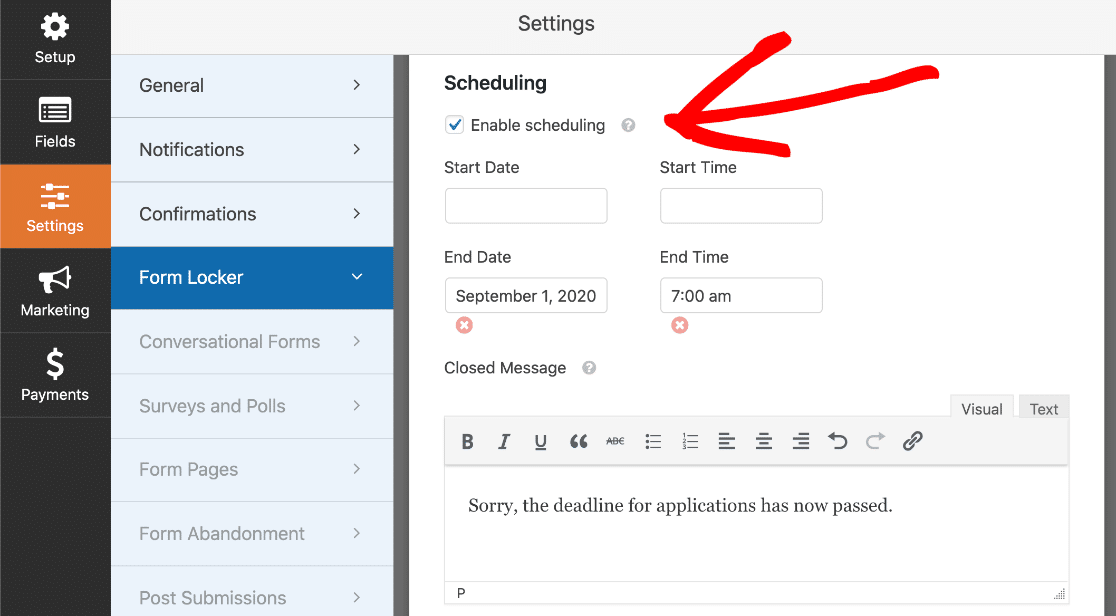
So verwenden Sie die Planungseinstellungen:
- Legen Sie das Startdatum und die Startzeit fest , um Formularübermittlungen automatisch an dem von Ihnen gewählten Datum zu öffnen. Sie können hier auf das rote X-Symbol klicken, um die Uhrzeit oder das Datum zu löschen.
- Legen Sie das Enddatum und die Endzeit fest , um ein Enddatum für Formularantworten festzulegen. Auch hier können Sie mit dem roten X die Uhrzeit oder das Datum löschen.
- Geben Sie eine geschlossene Nachricht ein , die angezeigt wird, wenn jemand das Formular besucht, während es abgelaufen ist.
Sie können nur ein Startdatum und eine Startzeit oder nur ein Enddatum und eine Endzeit festlegen. Sie müssen nicht beides einstellen, wenn Sie nicht möchten.

Denken Sie daran, dass die Uhrzeiten hier mit der Zeitzone in WordPress übereinstimmen müssen. In diesem Artikel zum Ändern des Datums- und Uhrzeitformats in WordPress erfahren Sie, wie Sie alle Zeiteinstellungen auf Ihrer Website überprüfen.
Bevor Sie fertig sind, sollten Sie links auf Benachrichtigungen klicken, um die E-Mail-Benachrichtigungen einzurichten. Standardmäßig sendet Ihnen WPForms eine E-Mail-Benachrichtigung. Sie können auf Neue Benachrichtigung hinzufügen klicken, wenn Sie Ihrem Besucher beim Ausfüllen Ihres Formulars auch eine E-Mail senden möchten.
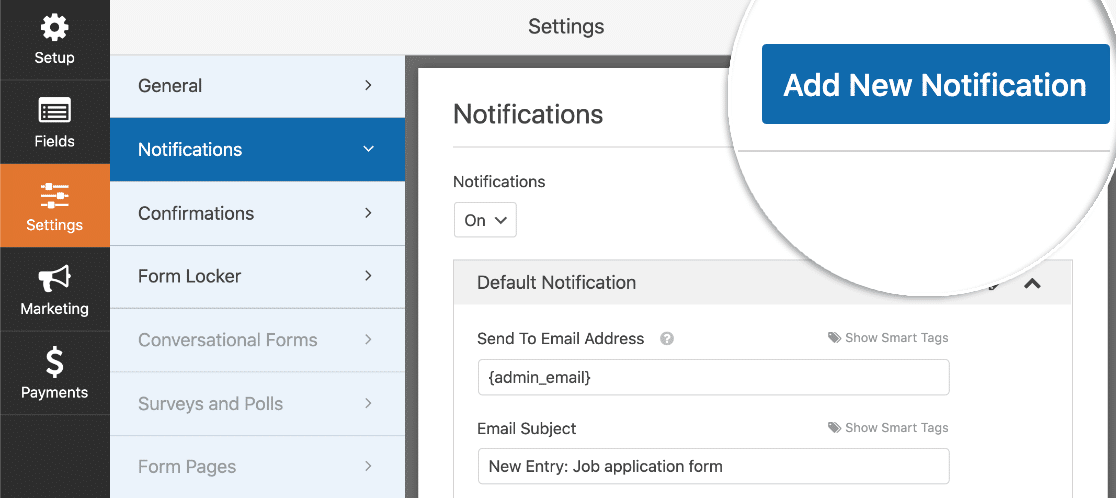
Hilfe bei der Einrichtung finden Sie in dieser Anleitung zum Erstellen mehrerer Formularbenachrichtigungen in WordPress.
Wir sind bereit, unsere Einstellungen hier zu speichern, also klicken wir auf Speichern .
Jetzt müssen wir nur noch das Formular veröffentlichen. Mit WPForms ist dieser Teil super einfach.
Schritt 4. Veröffentlichen Sie Ihr Formular auf Ihrer Website
Mit WPForms können Sie Formulare überall auf Ihrer Website hinzufügen. Sie können Formulare in Seiten, Beiträge oder in die Seitenleiste einfügen.
In diesem Beispiel erstellen wir eine neue WordPress-Seite für unser neues Formular.
Sie müssen für diesen Schritt keinen Code verwenden.
Fahren Sie fort und klicken Sie oben im Formular-Builder-Fenster auf die Schaltfläche Einbetten .
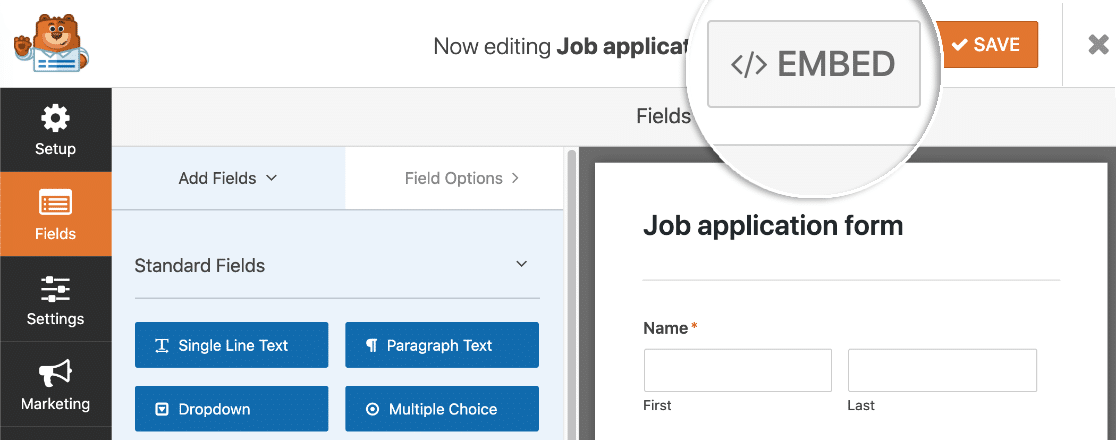
Klicken Sie nun auf Neue Seite erstellen .
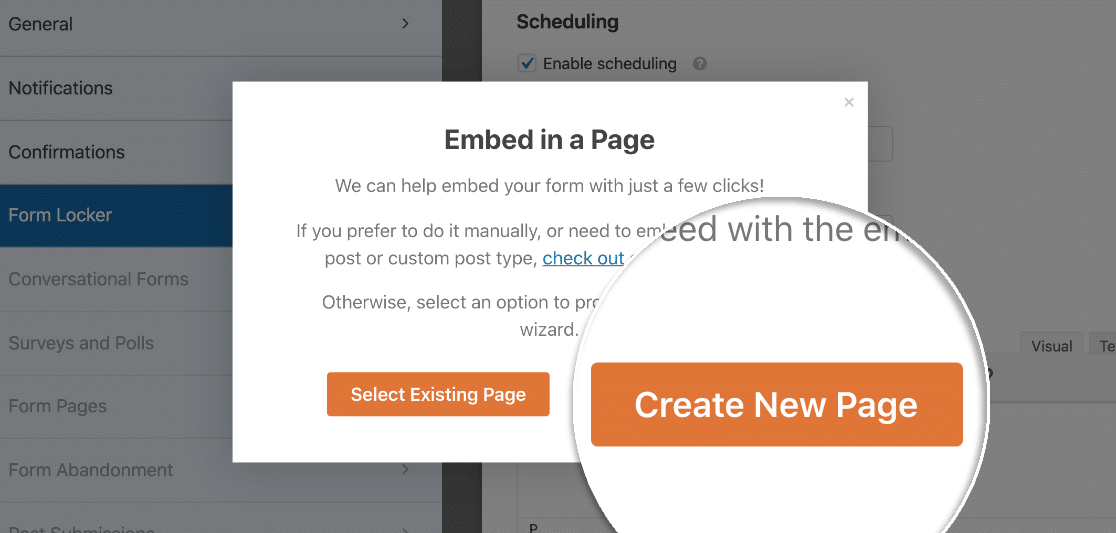
Benennen Sie Ihre Seite und klicken Sie auf Los geht's .
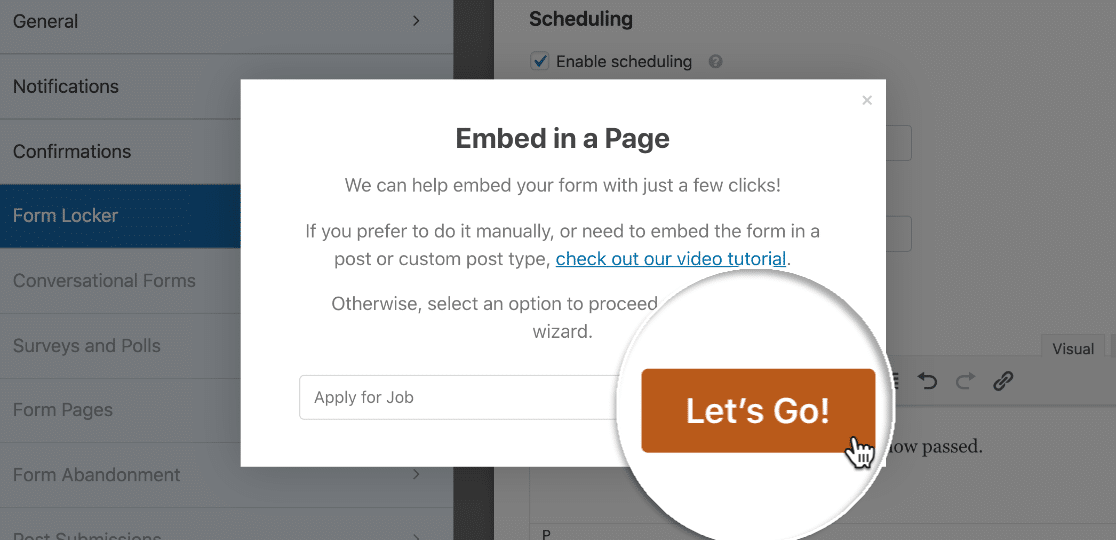
WPForms erstellt automatisch eine neue Seite für Ihr Formular. Sie sehen eine Vorschau, wie das Formular aussehen wird, wenn die Einreichungen geöffnet sind.
Um Ihr Formular zu veröffentlichen, klicken Sie oben im Blockeditor auf die blaue Schaltfläche Veröffentlichen oder Aktualisieren .
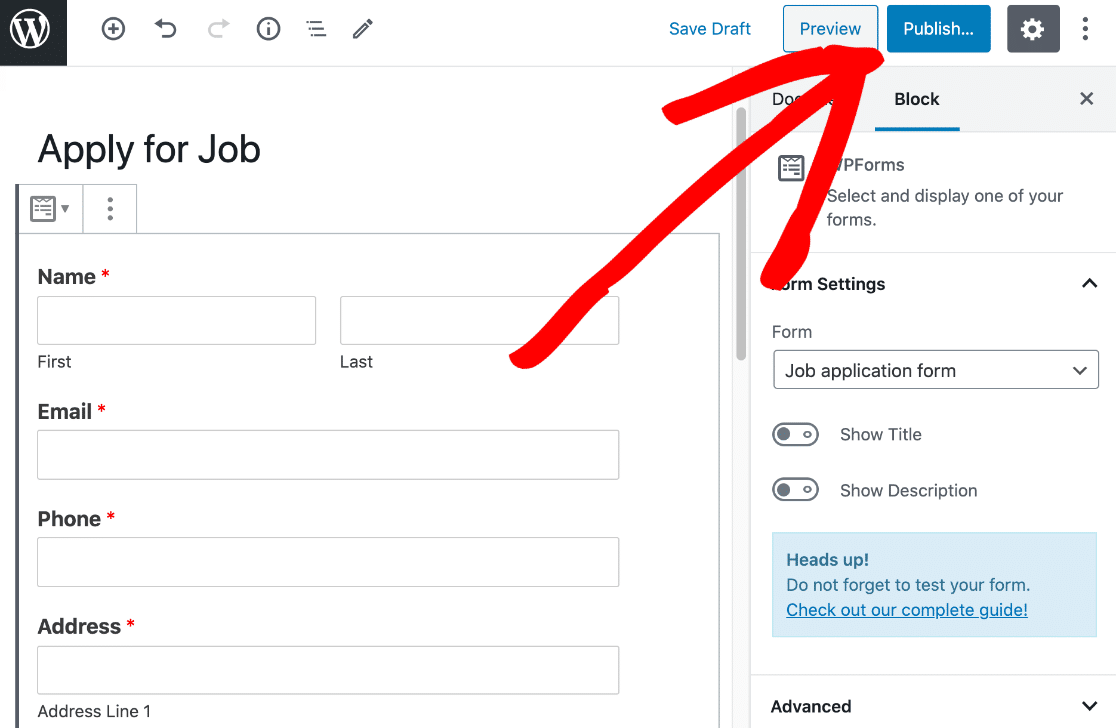
Wenn Sie Ihr Formular mit einem Shortcode einbetten möchten, finden Sie es auf der Seite WPForms » Neu hinzufügen . Suchen Sie den Namen Ihres Formulars und sehen Sie nach rechts, um den Code zu erhalten.
Jetzt, da der Form Locker aktiv ist, ist Ihr Formular erst nach dem Startdatum und vor dem Enddatum verfügbar.
Nach dem Enddatum zeigt unser Formular die geschlossene Nachricht, die wir zuvor eingerichtet haben:
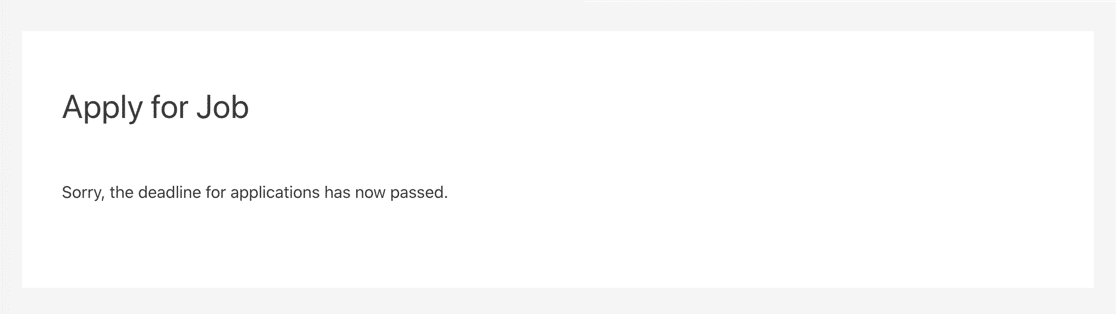
Sie können diese Nachricht nach Belieben anpassen. Sie können beispielsweise auch hier einen Link zurück zur Hauptseite der Jobs auf Ihrer Website hinzufügen.
Schritt 5. Lassen Sie Ihr Formular basierend auf der Anzahl der Einträge ablaufen (optional)
Möchten Sie die Anzahl der erhaltenen Formulareinträge begrenzen? Nehmen Sie beispielsweise Anmeldungen für eine Veranstaltung entgegen, können Sie das Formular schließen, wenn die Kapazität erreicht ist.
Sie können dies auch mit dem Form Locker-Addon tun.
Unter Entry - Limit, klicken Sie auf das Kontrollkästchen eine maximale Anzahl von Einträgen zu setzen , bevor das Formular gültig bis:
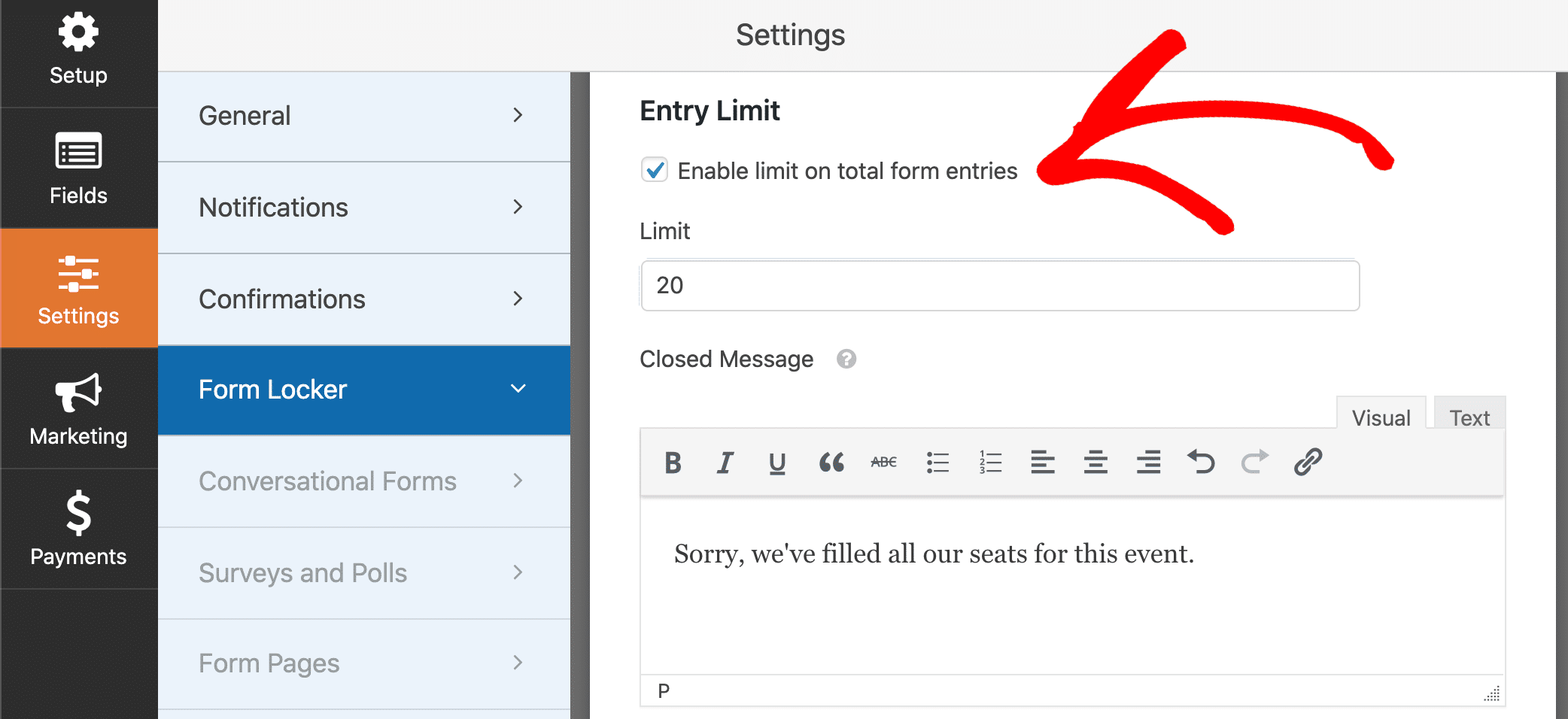
WPForms schließt Ihr Formular automatisch, wenn Sie die Anzahl der Einträge im Feld Limit erreichen .
Sobald die maximale Anzahl erreicht ist, sieht jeder, der Ihr Formular besucht, die von Ihnen eingerichtete Geschlossen-Nachricht.
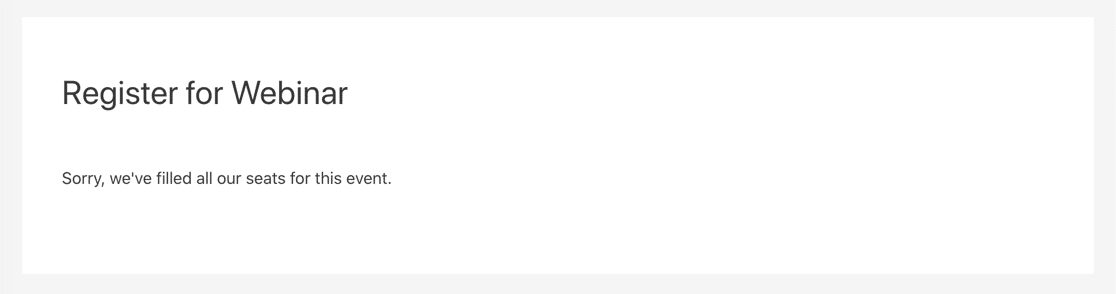
Diese Methode funktioniert mit den Einstellungen für das Ablaufdatum des Formulars, über die wir bereits gesprochen haben. Wenn Sie die maximale Kapazität für Ihre Veranstaltung erreicht haben, wird Ihr Formular automatisch geschlossen, auch wenn das Ablaufdatum noch in der Zukunft liegt.
Sie können das Form Locker-Add-On auch verwenden, um:
- Erstellen Sie passwortgeschützte Formulare
- Beschränken Sie den Zugriff nur auf angemeldete Benutzer.
Dies gibt Ihnen viel Kontrolle darüber, wann Ihre Formulare auf Ihrer Website verfügbar sind.
Jetzt Formular mit Ablaufdatum erstellen
Nächste Schritte: Überprüfen Sie Ihre Formulareinträge
Nachdem Sie Ihr Formular eingerichtet haben, sollten Sie Ihre Eingaben überprüfen und die Dateianhänge herunterladen.
Mit WPForms können Sie Ihre Formulardaten in der WordPress-Datenbank speichern. Dies macht es super einfach, alle Ihre Einträge an einem Ort zu überprüfen.
Sind Sie bereit, ein Ablaufdatum für Ihr Formular festzulegen? Beginnen Sie noch heute mit dem einfachsten WordPress-Formular-Builder-Plugin. WPForms Pro enthält das Form Locker-Addon und bietet eine 14-tägige Geld-zurück-Garantie.
Wenn Ihnen dieser Artikel weitergeholfen hat, folgen Sie uns bitte auf Facebook und Twitter, um weitere kostenlose WordPress-Tutorials und -Anleitungen zu erhalten.
